Các chủ đề liên quan
[Bộ định tuyến không dây] Làm thế nào để xóa thiết bị ngoại tuyến?
Thiết bị ngoại tuyến là gì?
Bộ định tuyến giữ một bản ghi của các thiết bị đã kết nối với nó trước đây. Nếu một thiết bị hiện không kết nối với bộ định tuyến, nó sẽ được ghi nhận là một thiết bị ngoại tuyến. Để xóa một thiết bị ngoại tuyến khỏi bộ định tuyến, bạn có thể quản lý thông qua Ứng dụng ASUS Router.
Lưu ý:
1) Vui lòng cập nhật phần mềm firmware của bộ định tuyến của bạn lên phiên bản mới nhất. Để biết cách cập nhật firmware.
Vui lòng tham khảo Câu hỏi thường gặp [Wireless Router] How to update the firmware of your router to the latest version via ASUS Router App?
2) Vui lòng cài đặt ứng dụng ASUS Router trên thiết bị điện thoại thông minh của bạn trước. Đảm bảo rằng phiên bản Ứng dụng ASUS Router của bạn đã được cập nhật.
Để biết thông tin về cách cài đặt ứng dụng ASUS Router, vui lòng tham khảo
[Wireless Router] How to set up ASUS Wi-Fi router via ASUS Router App? (QIS, Quick Internet Setup)
[Wireless Router]How to manage multiple ASUS routers by ASUS router app?
Bạn có thể chọn xóa một thiết bị ngoại tuyến duy nhất hoặc xóa tất cả các thiết bị ngoại tuyến.
(Bạn có thể sử dụng Ứng dụng ASUS Router hoặc Ứng dụng ExpertWiFi tùy theo mẫu mã)
Xóa một thiết bị ngoại tuyến đơn lẻ
Bước 1: Đăng nhập vào Ứng dụng, chạm vào [ Thiết bị ] và mở rộng danh sách thiết bị ngoại tuyến, sau đó chạm vào tên của thiết bị bạn muốn xóa trong danh sách.
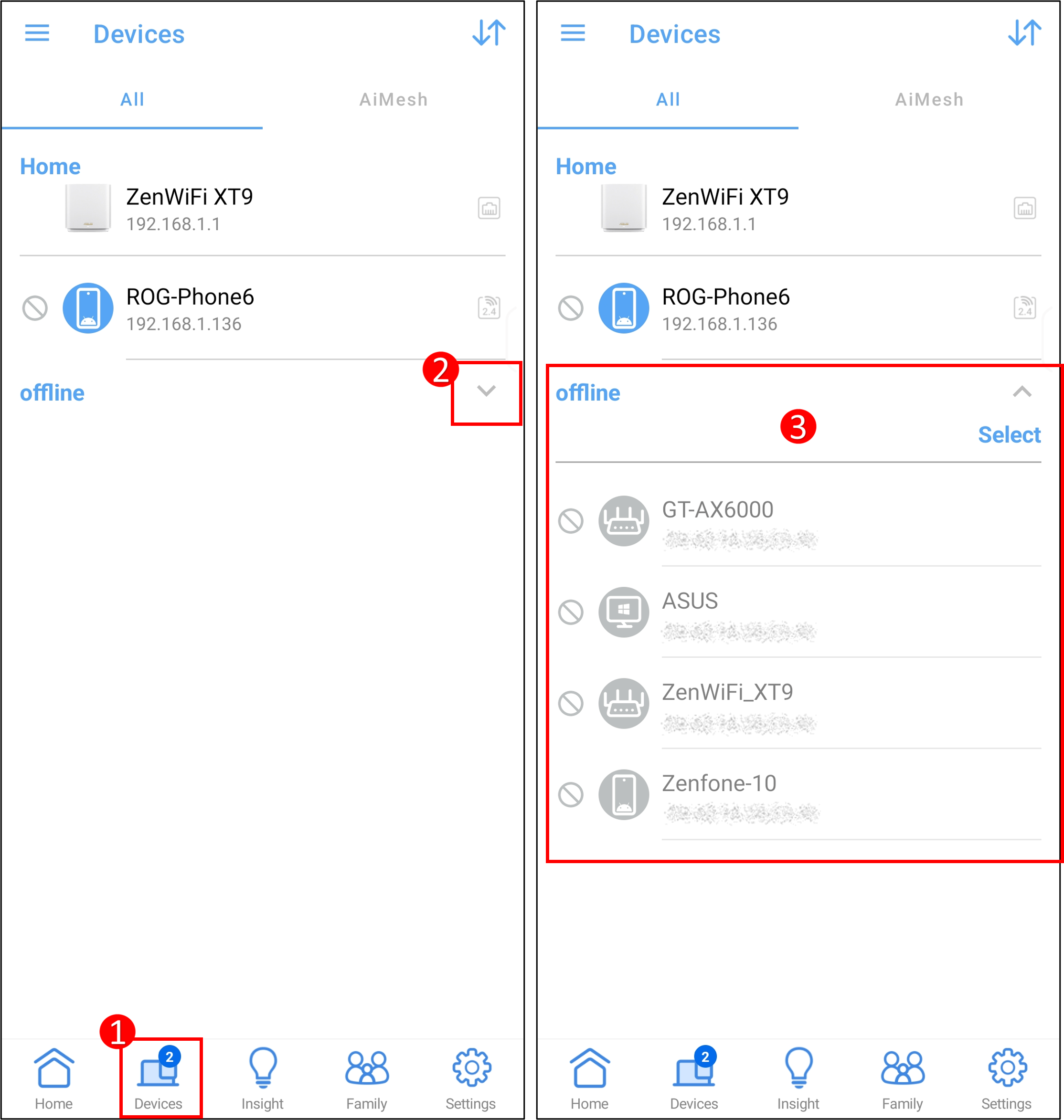
Bước 2: Chạm vào [ Xóa ] > [ Dọn danh sách ngoại tuyến ] trong cài đặt thiết bị này, và tên thiết bị sẽ không xuất hiện trong danh sách ngoại tuyến.
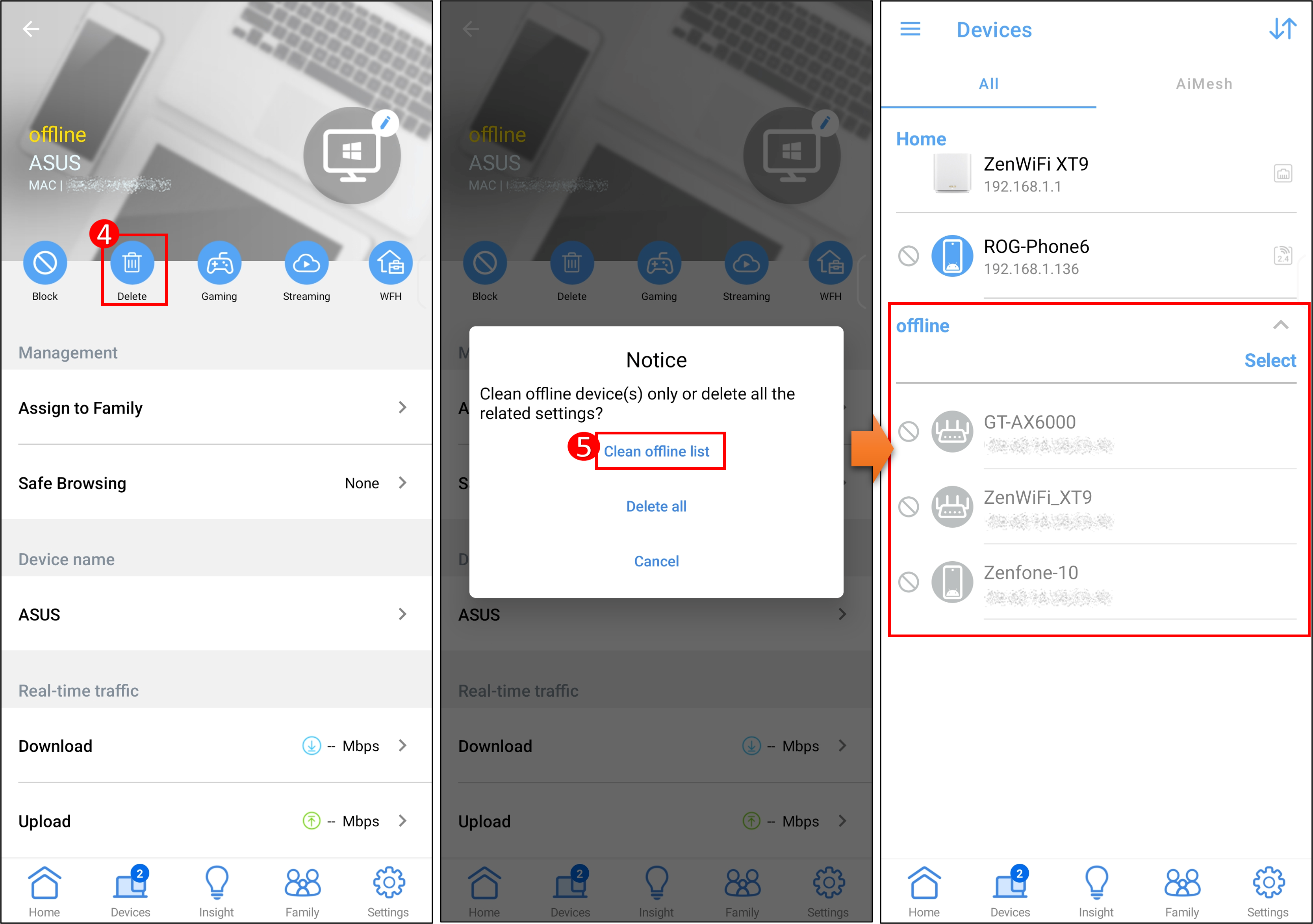
Xóa tất cả thiết bị ngoại tuyến
Bước 1: Đăng nhập vào Ứng dụng, chạm vào [ Thiết bị ] và mở rộng danh sách thiết bị ngoại tuyến, sau đó chạm vào [ Chọn ] để chọn tất cả các thiết bị.
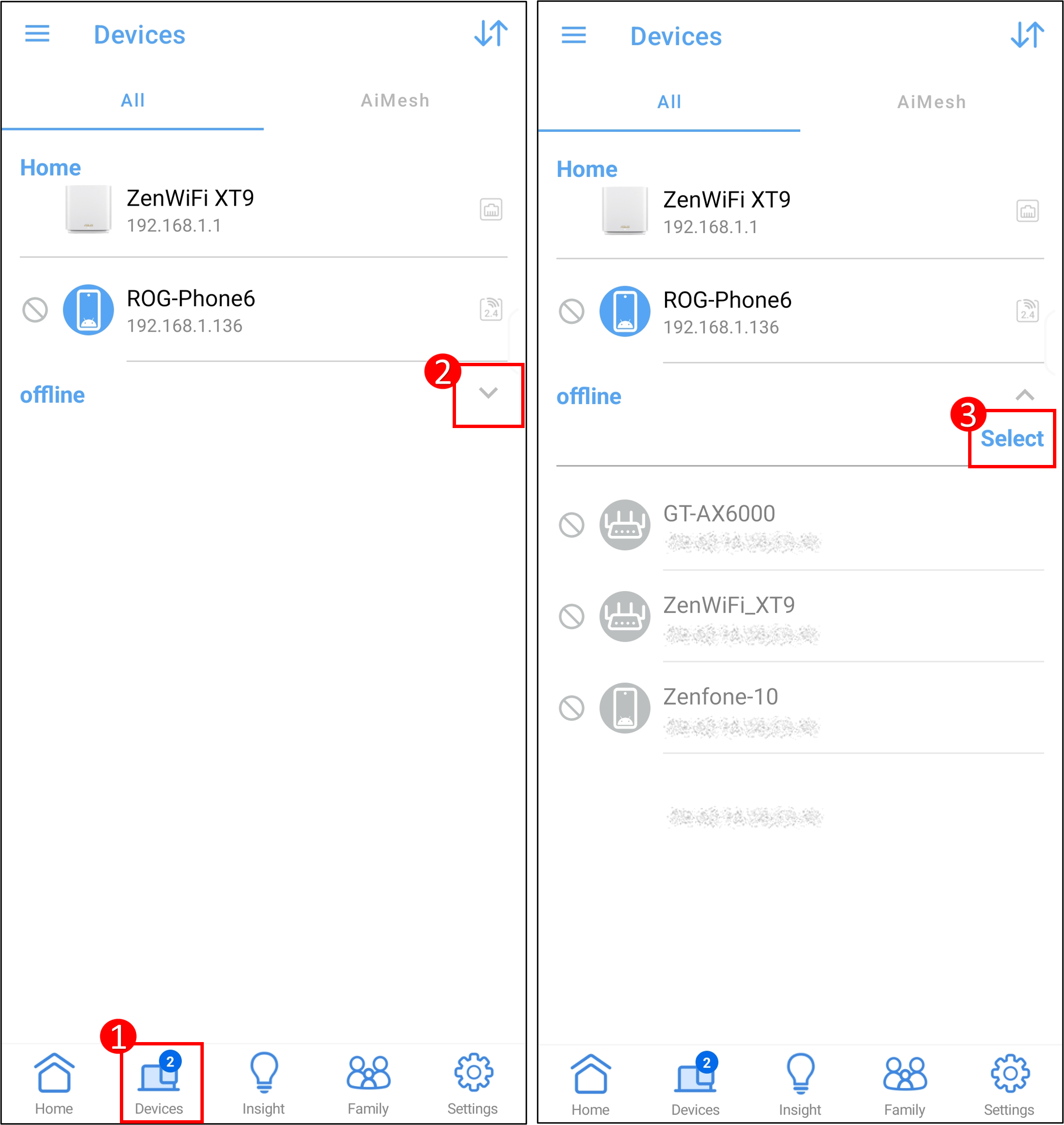
Bước 2: Chạm vào [ Xóa ] > [ Dọn danh sách ngoại tuyến ] để xóa các thiết bị ngoại tuyến.
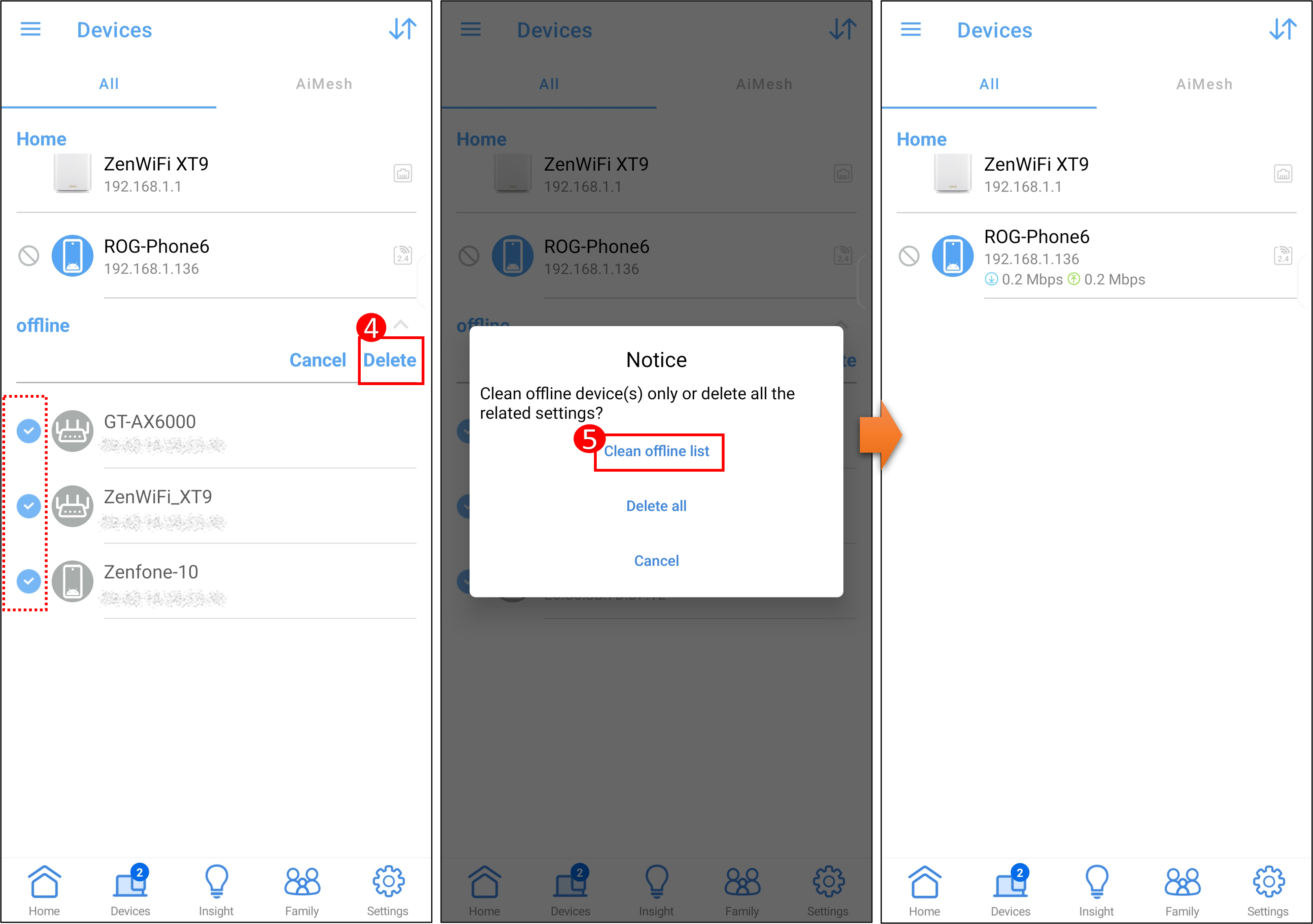
FAQ
1. Can a device deleted from the router's offline list still be connected to the same router?
Yes, devices that are deleted from the offline list can still reconnect to the same router.
Nếu bạn muốn chặn thiết bị này kết nối với Internet, đăng nhập vào ASUS Router App, nhấn [Devices], sau đó nhấn vào tên của thiết bị trong danh sách thiết bị trực tuyến hoặc ngoại tuyến.
Nhấn [ Block ] trong cài đặt thiết bị này để chặn nó.
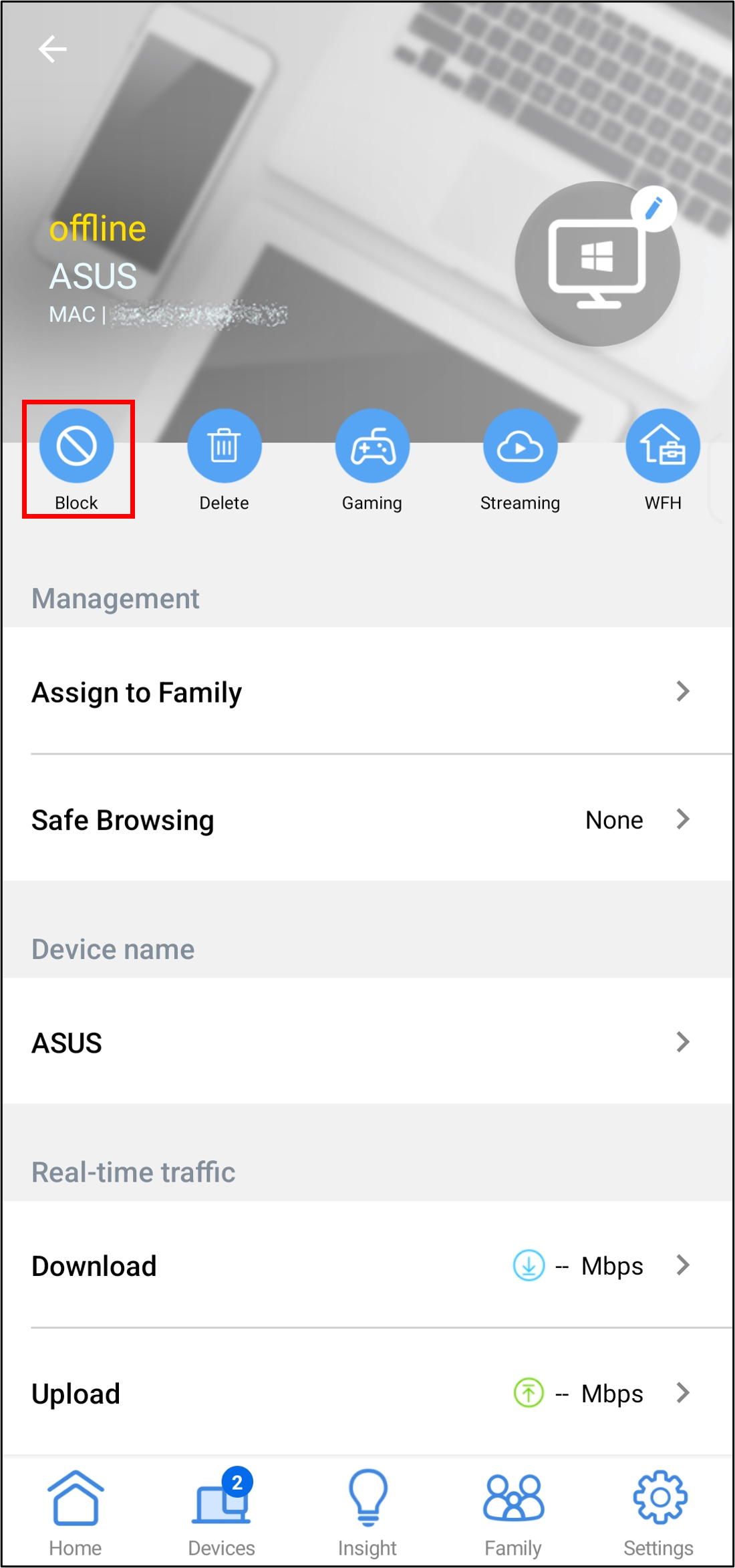
For more information, please refer to the FAQ [Wireless Router] How to set up Wireless MAC Filter on ASUS Router(WiFi Deny List)?
2. Can I delete offline device from the ASUS router setting page(Web GUI)?
Currently, you can only delete offline device from the ASUS Router App.
How to get the (Utility / Firmware)?
You can download the latest drivers, software, firmware and user manuals in the ASUS Download Center.
If you need more information about the ASUS Download Center, please refer this link.